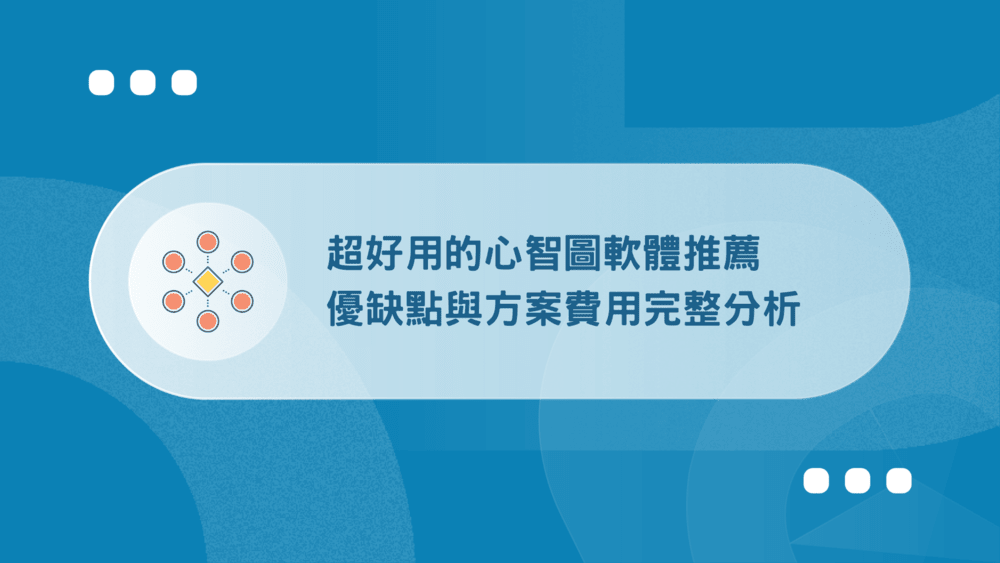10款心智圖軟體推薦
優缺點與方案費用完整分析
內容最後更新時間:2024-04-16
前言:創作時最常使用的工具
我在創作路上,最常使用的工具其實不是設計工具、截圖工具、壓縮工具或圖庫,反而因為常常需要把腦袋中的東西理清楚,會很仰賴使用心智圖軟體來協助。
心智圖能夠有效率從大腦擷取資訊,傳統的方法是以手繪的形式呈現,隨著科技的進步,現今推出了許多心智圖工具,能夠用來做腦力激盪、筆記、會議紀錄、專案管理等等。
本文會替大家彙整 10 款心智圖軟體,針對這些軟體做功能介紹、優缺點分析、方案費用整理,希望幫助大家找到合適的心智圖軟體。
以下是本文的 10 款心智圖軟體推薦:
DR. DEAN 的創作工具清單!
我是位全職創作者,平時會使用到非常多創作工具。我花了一些時間整理出一份我目前在使用的創作工具清單。如果你需要的話,可以提供你的信箱,我會直接寄送過去給你。

心智圖(MindMap)是什麼?
心智圖 (MindMap) 由 Tony Buzan 所發明,是一種使用左右腦思考的擴散性思考方法,能夠把腦中的概念圖像化。常常用於快速激發靈感,提升人們的創意思考能力。
簡單的心智圖概念,就是先設立中心概念或主題後,以網狀輻射產生許多子主題,針對主題延伸出許多相關的想法,無需在意順序與結構,用直觀的方式建立整個主題的架構。
許多大企業如迪士尼、蘋果、IBM 等公司,都將心智圖的應用列為工作的教育訓練課程之一,目的在於讓員工不管是在個人或團隊中,有系統地發想工作任務,協助突破固化思維。
一般而言,繪製心智圖會有以下 5 大步驟:
- 將思考主軸放在心智圖的中心點。
- 以輻射狀向外延伸出分支的子主題。
- 建立第二層、第三層或更多層架構。
- 在節點上加入圖示或相關資料幫助思考。
- 確認每層架構彼此的連結關係。
所以一個心智圖,其實好處就是幫助自己將腦袋中有的事物先可視化,再將不同的想法依照關係串聯起來,最後形成一個完整的網狀組織,協助自己可以對一項事物有更全面的理解與執行方向。
選擇心智圖時要注意什麼?
市面上有大大小小的心智圖軟體推薦,光看到就眼花撩亂,常常會不知道自己要選擇哪些心智圖軟體?
在選擇之前,我建議可以參考以下注意事項,幫助你找到適合自己的心智圖軟體。
- 心智圖數量限制:大部分的心智圖軟體在免費版上都會有數量上的限制,所以在使用前建議先了解可繪製的心智圖數量。
- 繪製功能與外觀:有些心智圖軟體介面標榜簡單易使用,但是客製化的功能較少,因此建議依據個人需求選擇喜歡的線條、節點、圖面。
- 模板數量與種類:大多人為了加快自己的繪製效率,會想要使用現有的模板,所以在模板的數量與種類選擇就顯得非常重要。
- 協作功能的彈性:如果常常要與團隊合作,可以看一下那些具有協作功能的心智圖軟體,是否能符合你團隊的使用情境,以及在協作上的彈性大不大。
- 繁體中文支援度:一般而言,功能完善的心智圖軟體通常會以英文、簡體中文介面為主,如果你是繁體中文的使用者,在使用前需要另外一下。
10款付費/免費心智圖軟體推薦
| 心智圖軟體 | 功能特色 | 價格方案 | 適用對象 |
|---|---|---|---|
| Xmind | 可以創建無數個心智圖,配備豐富字體可以選擇使用。 | • 免費版 • Xmind Pro:US$5.99/月 | 免費且大量繪心智圖者 |
| Miro | 可以輕易的團隊線上協作繪製心智圖並結合現有工作軟體。 | • 免費版 • Starter:US$8/月 • Business:US$16/月 • Enterprise:自行洽談 | 需流暢協作功能的團隊 |
| Creately | 可使用臨時虛擬帳戶繪製心智圖,支援小型團隊免費協作。 | • 免費版 • Personal:US$5/月 • Team:US$10/月 • Business:US$89/月 • Enterprise:自行洽談 | 有協作需求的小型團隊 |
| MindMeister | 百萬個心智圖資料庫且介面簡潔具設計感。 | • 免費版 • Personal:US$6/月 • Pro:US$10/月 • Business:US$15/月 | 想有大量心智圖模板者 |
| MindManager | 有多種工作情境模板,且有專屬研討會及課程可參加。 | • Essentials:US$99/年 • Professional:US$179/年 • Enterprise:自行洽談 | 中小型公司的工作團隊 |
| GitMind | 繁體中文版介面,可繪製不同種類的心智圖、流程圖。 | • 免費版 • 1000 點數:NT$699 • 5000 點數:NT$2299 • 12000 點數:NT$4899 | 想同步建置流程圖的人 |
| Coggle | 可回朔到任何時間的歷史版本並享有無限制上傳圖片的功能。 | • 免費版 • 好棒棒會員:US$5/月 • 組織會員:US$8/月 | 想回溯心智圖歷史的人 |
| Lucidchart | 節點線條可隨意拖拉形狀,並具備虛擬團隊互動功能。 | • 免費版 • Individual:US$7.95/月 • Team:US$27/月 • Enterprise:US$36.5/月 | 想要多樣化互動的團隊 |
| MindNode | 介面簡單易上手,可以整合 Apple 生態系做使用。 | • 免費版 • Plus:NT$90/月、NT$690/年 | 想整合蘋果生態系的人 |
| AYOA | 介面簡單,免費版支援無限制心智圖數量。 | • 免費版 • Mind Map:US$10/月 • Ultimate:US$13/月 | 想用簡單介面編輯的人 |
Xmind

Xmind 是由深圳愛思軟體技術公司開發的心智圖軟體工具,在 2007 年推出了 XMind 1.0 的版本,至今全球活躍用戶達到 500 萬,公司以「用做一輩子的態度,堅持做好思維導圖這件事」作為開發宗旨。
Xmind 心智圖軟體算是一個老牌心智圖軟體,提到心智圖很少人不知道它,除了推出網頁版外,也有電腦版、手機版,可以透過它來製作學習筆記、會議記錄、網頁設計等。
它最大的優勢,在於能免費創建無數個心智圖,一般心智圖軟體免費版都會有數量限制,但 Xmind 沒有。因此甚至可以把它當作靈感筆記處,盡情整理及梳理自己腦中的想法,建立思維資料庫。
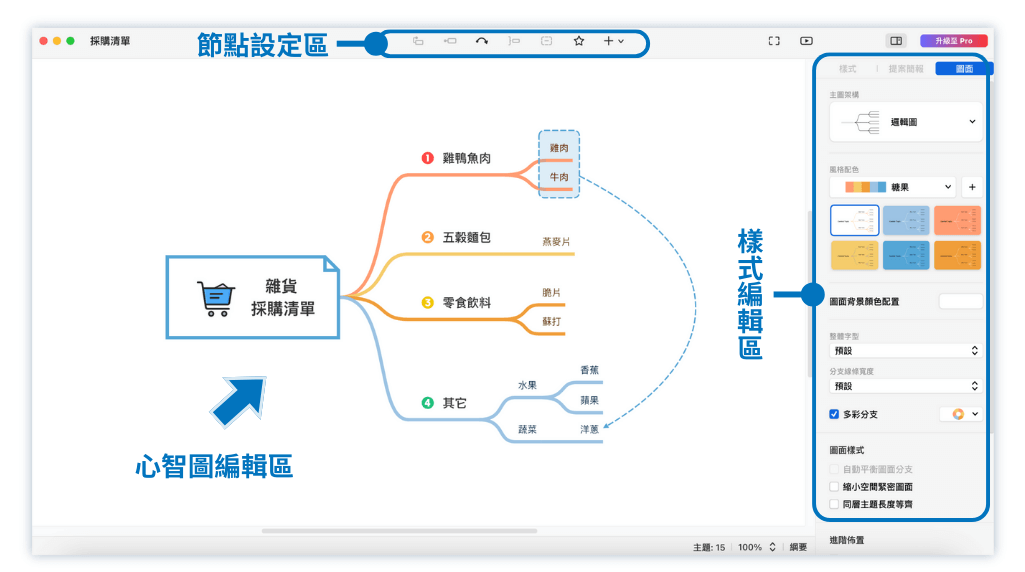
Xmind優缺點分析
| 優點 | 1. 有豐富字體可以選擇:不管是中文字體還是英文字體,內建許多字體類別做選擇。 2. 免費無限創建心智圖:大多心智圖軟體免費版創建心智圖都有數量限制,但 Xmind 沒有。 3. 內建多樣化彩色圖示:內建非常多種的彩色圖示,可以替節點新增不同的圖示說明。 |
| 缺點 | 1. 介面缺乏拖拉的功能:心智圖的移動模式是以側邊欄及下方欄位做位置的移動,無法拉著介面直接拖曳。 2. 簡報模式需付費使用:多數的心智圖軟體在免費版即可做簡單全螢幕的呈現,但 Xmind 無法全螢幕觀看。 3. 無法跨裝置同步資料:電腦版與網頁版的資料無法同步,團隊協作上很容易因為這點造成資料的混亂。 |
Xmind費用及方案
| 方案名稱 | 方案內容 | 方案價格 |
|---|---|---|
| 免費版 | – 無限制心智圖數量 – 內建模板圖庫 – 多樣圖示及插畫可選擇 – 輸出單張 PNG 檔 – 輸出單張 PDF 檔 | 免費 |
| Pro 版 | 包含免費版和: – 方程式輸入功能 – 附件功能 – 無限制簡報功能 – 自定義風格 – 輸出 PPT 檔案 – 輸出 Word、Excel 檔案 – 輸出去除浮水印 – 輸出多張 PNG 檔 – 輸出多張 PDF 檔 | US$5.99/月 US$59.99/年 |
實際體驗後的心得
對於一個外國心智圖軟體來看,我覺得 Xmind 的中文化做得非常好,不管是操作時的介面,還是對中文字型的支援度,使用起來很容易就能理解,也很快就可以上手。
Xmind 非常適合平常做筆記、會議記錄,因為可以新增很多不同檔案格式,像是 MP3、PNG、Word、PDF 等,再加上它有個很特別的功能「新增方程式」,這對許多在討論數學、工程方的人非常適用。
不過因為網頁版和電腦版無法同步的關係,實測兩者是分開的系統,所以無法看到自己在電腦版最新的資訊,甚至團隊協作時有時候可能會不知道資料丟到哪去,建議線上版和電腦版擇一做使用,如果要使用內建的模板也建議從電腦版裡建置,會有比較多的選擇。
Xmind教學與實用情境分享,提升工作效率的心智圖工具
Miro
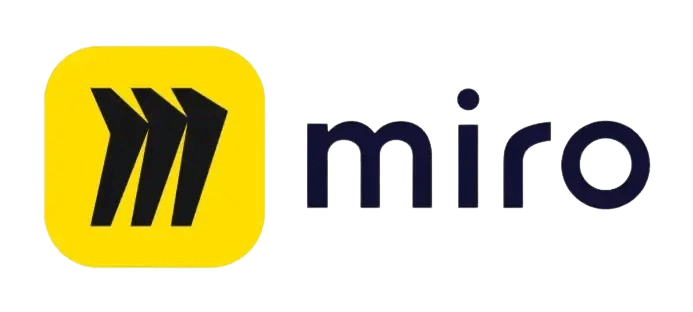
Miro 於 2011 年所創立,前身是 RealtimeBoard,創辦人 Andrey Khusid 希望可以建立一個虛擬白板,讓團隊能夠在線上與客戶交流想法,到現在有超過 6000 萬個用戶透過 Miro 進行產品開發與協作。
它最大的特色就是能夠讓多人同時在心智圖畫布上編輯,適合遠端團隊的專案協作,更快地收集資訊,並繪製與管理畫布。也可以透過聊天、評論、自動組織架構、添加地圖等功能,讓資訊更完整豐富。
目前有內建 1000 多個模板,也受到許多企業像是 HP、Cisco、Qlik等團隊使用,並擁有強大的學習資源,如 Miro 學院、線上活動和社群論壇。
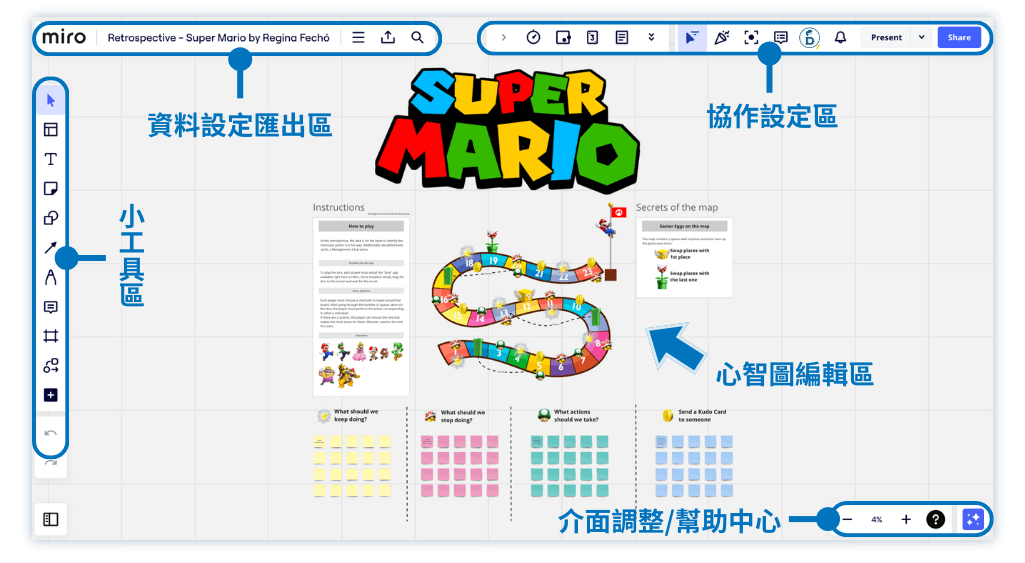
Miro優缺點分析
| 優點 | 1. 協作功能完善:除協作者數量不受限外,也具備計時、投票、評論、即時聊天等功能。 2. 具備手繪功能:心智圖白板上有手繪筆功能,設定顏色、粗細、筆的種類後,就能作畫。 3. 豐富學習資源:Miro 學院裡有許多學習內容,包括心智圖、版面設計、團隊協作等課程。 |
| 缺點 | 1. 免費版輸出限制:我們常常會需要把心智圖匯出成 PDF 檔,但 Miro 免費版輸出 PDF 檔有品質限制。 2. 無提供訪客模式:無法單純分享心智圖連結給未申請帳號的使用者,對方要協作一定得註冊帳戶。 3. 沒辦法拖曳移動:在工作區編輯時,沒辦法直接拉著物件移動整個視窗畫面,一定得拉側邊的捲軸。 |
Miro費用及方案
| 方案名稱 | 方案內容 | 方案價格 |
|---|---|---|
| 免費版 | – 最多建立 3 個工作區 – 具備 2500 多個現成模板 – 整合將近 100 多個工作軟體 | 免費 |
| 基本版 | 包含免費版和: – 無限個白板 – 高品質檔案輸出 – 協作訪客無須登入即可使用 – 協作內建功能(計時器、投票、即時聊天) – 客製化模板 – 設定白板訪問權限 | US$8/月 |
| 商業版 | 包含基本版和: – 進階圖表形狀庫和系統 – 管理線上活動會議內容、設定議程 – 提供每個工作團隊私人的工作空間 | US$16/月 |
| 企業版 | 包含商業版和: – 提供帳號雙重認證功能 – 集中帳戶管理 – 與第三方應用程式整合 – 高級技術支援 | 自行洽談 |
實際體驗後的心得
在 Miro 上建立心智圖自由度非常高,像是線條可以自由拖拉控制角度、節點客製化、便利貼設計等。另外,Frame 功能我非常推薦,可以把心智圖以 Frame 形式切割成一頁頁畫面,作為簡報形式呈現。
如果你需要協作心智圖軟體推薦,這套真的很適合,在介面上方就可以看到許多協作的功能,像是計時器、投票、筆記、談話、視訊等,也可以看到所有人在上面的聊天記錄,能拉近彼此團隊間互動的層次,有團隊需求的讀者真的會建議付費升級享有全部協作的功能。
不過有個小缺點我一定得講,就是它的畫面是沒辦法直接拖曳移動的。舉例來說,如果你現在想要編輯工作區右側的那些元件,你不能夠直接按住右側的元件,並把它們拖曳到畫面正中樣,一定得拉動右側或下方的捲軸,才有辦法讓它顯示在畫面中央。
Creately

Creately 這款線上視覺化的心智圖軟體最初的版本是由 Cinergix 的執行長 Chandika Jayasundara 這位創始人發布,後續夥伴 Hiraash Thawfeek、Nick Foster 和 Karamjit Singh 一同加入開發計畫,目前已經有 1000 多萬的用戶,並被 Neflix、Amazon、NASA、Disney 和 PayPal 等公司使用。
它內建有許多不同節點的形狀、流程圖元素,可以直接以拖拉的方式繪製心智圖,內建 7000 多種圖表以及數千個範本。另外,它不用登入帳號資料,只要有臨時虛擬帳戶就能開始繪製心智圖。
同時,它也是一款非常適合協作的軟體,如果你是小型的團隊,免費版就能支援三個帳號的使用,非常划算。不過如果需要結合一些專業的工作軟體,像是 Microsoft Teams、Google Drive、Google Docs、Confluence、Slack,就需要付費升級才能使用。
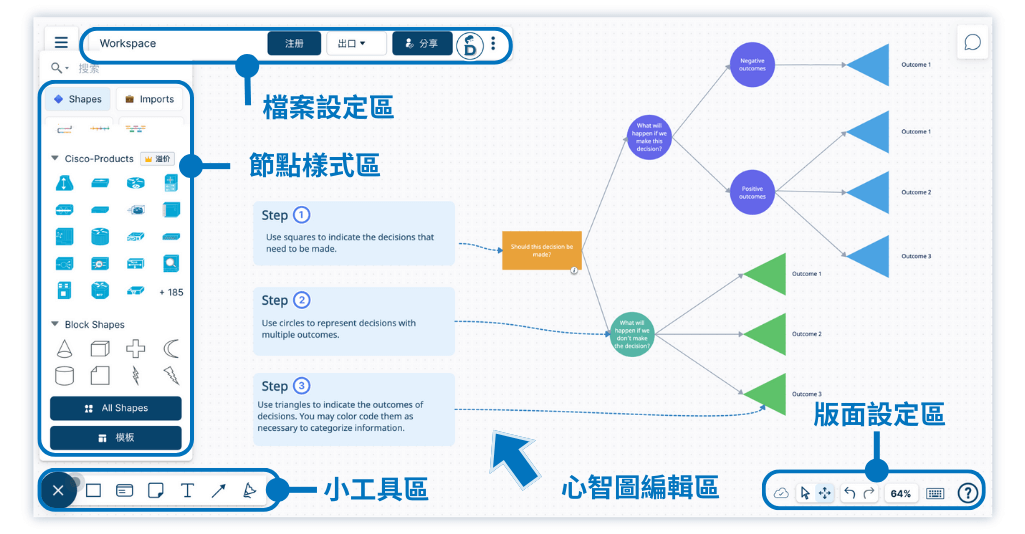
Creately優缺點分析
| 優點 | 1. 使用臨時虛擬帳戶:有臨時虛擬帳戶功能,不需註冊帳戶即可快速使用及繪製心智圖。 2. 擁有數據同步功能:企業版可將 Excel、Google Sheets 數據即時同步,提升專案掌握度。 3. 提供多種類型圖表:內建 70 多種類型現成圖表可以使用,不用每次都要從頭繪製。 |
| 缺點 | 1. 心智圖拖曳速度慢:在移動心智圖時會有點殘影的感覺,無法快速移動。 2. 免費版無離線功能:需升級到企業版才能享有離線功能,但這個功能一般來說都免費。 3. 基本輸出格式限制:免費版 PDF 檔只有標準解析度,需升級版本才能下載高解析檔案。 |
Creately費用及方案
| 方案名稱 | 方案內容 | 方案價格 |
|---|---|---|
| 免費版 | – 3個免費心智圖 – 1 個資料夾 – 60 元素新增功能 – 50 種圖表類型 – 即時協作功能 – 標準解析度檔案輸出 | 免費 |
| 個人版 | 包含免費版和: – 無限制心智圖 – 10 個資料夾 – 畫布可新增1000 個元素 – 70 種圖表類型 – 基本協作功能 – 4K 及高畫質檔案輸出 | US$5/月 |
| 團隊版 | 包含個人版和: – 畫布可新增5000 個元素 – 50 個資料夾 – 30 天版本歷史 | US$10/月 |
| 商業版 | 包含團隊版和: – 無限制畫布新增元素 – 無限制資料夾數量 – 無限制數據庫 – 管理員帳戶 | US$89/月 |
| 企業版 | 包含企業版和: – 兩種認證方式 – 多個帳戶管理員 – 多個子群組 – 專屬客服經理 | 自行洽談 |
實際體驗後的心得
在 Creately 的繪圖介面左方有很多現成的圖表工具,包括節點形狀、時間線圖、SWOT 分析圖、流程圖元素等,可以直接拖曳到心智圖裡使用,在使用上不用自己再繪製,對我這種一人公司用戶來說,真的是一個非常方便的功能,省了很多時間。
不過它目前尚未完全中文化,只有檔案輸出的地方有簡體中文,其他都是以英文呈現。另外,雖然內建圖表很多,但是仍然需要花時間去找尋自己需要的圖表,且圖片和模板載入的速度偏慢,所以細節設定上還是稍嫌效率低。
MindMeister

MindMeister 是一款由 Meister 公司所開發的線上繪製心智圖的軟體,在 2007 年推出,目前擁有的用戶超過 700 萬個,並在 MindMeister 上創造了超過十億個想法。
MindMeister 內建 8 種主題及配色,介面具設計感,不管是節點和線條,都可以客製化設計顏色、粗細、形狀,也可以增加圖示來增加節點的可讀性。
在團隊協作方面, MindMeister 提供了強大的協作模式,團隊可以在線上透過心智圖進行腦力激盪,並整合現有的工作軟體使用,如 Google Drive 、 Microsoft Teams 。除此之外, Meister 旗下還有推出 MeisterTask 、 MeisterNote 工作軟體可以與 MindMeister 一同搭配使用。
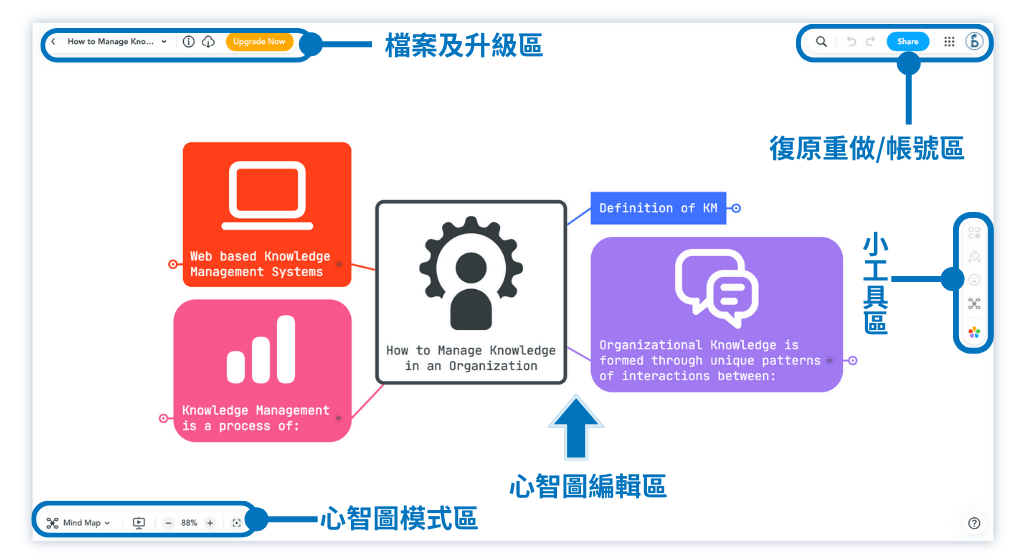
MindMeister優缺點分析
| 優點 | 1. 大量的現成模板:具有現成專屬 MindMeister 百萬個心智圖資料庫。 2. 介面簡潔且美觀:操作介面十分簡潔,具備現成配色模板,呈現出的心智圖非常有質感。 3. 可整合其他軟體:能夠結合自家的 MeisterTask 、 MeisterNote 工作軟體使用。 |
| 缺點 | 1. 無支援繁體中文:整個軟體介面都是使用英文,沒有繁體中文的語言可切換。 2. 不支援電腦使用:只能在網頁上使用,沒辦法透過電腦版本進行離線存取功能。 3. 心智圖數量限制:免費版只能新增三個心智圖,大多心智圖軟體不會有此限制。 |
MindMeister費用及方案
| 方案名稱 | 方案內容 | 方案價格 |
|---|---|---|
| 免費版 | – 免費建立最多3個心智圖 – 無限制的心智圖協作者 – MeisterTask 整合 – MS 團隊整合 | 免費 |
| 個人版 | 包括免費版和: – 無限制的心智圖 – 文件和圖片附件 – PDF 和圖片輸出 – 列印心智圖 – 具備版本歷史 – 具備管理員帳戶 | 一年方案:US$6/月 半年方案:US$7/月 |
| 專家版 | 包括個人版和: – 可輸出 Word檔 – 可輸出 PPT 檔 – 可整合 Google Drive | 一年方案:US$10/月 半年方案:US$12/月 |
| 商業版 | 包括專家版和: – 群組共享功能 – 設置多個團隊管理員 – 自定義團隊名稱 – 優先提供電話技術支援 | 一年方案:US$15/月 半年方案:US$18/月 |
實際體驗後的心得
使用 MindMeister 心智圖軟體後,個人很喜歡它的介面配色,簡單但又不失設計感,基本的主題樣式就有非常多種的搭配,顏色非常協調,如果不知道怎麼樣把心智圖畫得好看,很推薦使用它的內建主題,不用再自己多做修改。
另外,我覺得它的心智圖資料庫平台也很好用,有非常多種心智圖形式可以做選擇,我通常會直接用相關類別查找,找到需要的模板後,匯入到自己的心智圖帳號。
雖然在節點、線條上都有客製化功能,不過因為原本系統是以英文版為主,在中文字型上就沒有辦法做更動,英文字型目前只有四種類型可以做選擇,在設計上就會受到一些限制。
MindMeister教學指南:完整功能介紹與價格方案分析【2024】
MindManager

MindManager 是由 Mindjet 這間公司所開發的商業心智圖軟體,於 2016 年被 Corel 公司收購,每天全球有超過 200 萬個用戶透過 MindManager 集思廣益及執行專案,其中還包含了可口可樂、迪士尼、IBM、Walmart 等知名客戶。
它除了可以繪製心智圖外,也可以做流程圖、專案管理、銷售管理、研究與設計,都是以心智圖的概念下去做延伸。很適合用於公司團隊,任何工作上會用到的流程, MindManager 都可以協助你完成。
不過 MindManager 因為涵蓋了許多整合型功能在內,因此目前沒有推出免費版,不過有 30 天免費使用的計畫,如果喜歡裡面的繪製模式再續訂軟體。官網上也有針對 MindManager 有做專門的使用者教學,並時常舉辦線上研討會,可以透過這些活動了解到專家怎麼去運用這個心智圖軟體。

MindManager優缺點分析
| 優點 | 1. 工作情境模板選擇:針對不同的工作情境,系統都會有相對應的模板可以使用。 2. 節點的客製化功能:節點上能自由操作的功能非常多,如時間戳記、標籤等功能。 3. 有專屬的教學課程:無論是個人使用者或團體,都有專業的訓練課程及研討會活動。 |
| 缺點 | 1. 沒有永久的免費版:目前只有提供 30 天試用功能,超過 30 天後一定要付費才能用。 2. 功能複雜不易上手:具備許多客製化功能且版面小工具較多,因此需花時間去摸索。 3. 不能連結現有帳戶:大多心智圖可用現有帳戶登入 (如 Google),但它需要辦新的帳戶。 |
MindManager費用及方案
| 方案名稱 | 方案內容 | 方案價格 |
|---|---|---|
| 基本版 | – 多樣化圖表和佈局 – 模板資料庫 – 客制化主題 – 基本專案管理及計畫 – 雲端儲存 | US$99/年 |
| 專業版 | 包含基本版和: – 進階專案管理功能 – 進階流程圖 – 協作編輯 – 進階雲端儲存方案 – 電腦版 | US$179/年 |
| 企業版 | 包含專業版和: – 大量授權折扣 – 高級技術專案 – IT 管理功能 – 培訓及諮詢服務 | 自行洽談 |
實際體驗後的心得
我覺得這是一款比較進階型的心智圖軟體,功能上細節比較多可以使用,比起其他心智圖有更多客製化功能,像是光它的版面佈局就有輻射狀、組織結構圖、時間線、樹狀圖等形式。
不過我覺得它的優點也是缺點,功能繁瑣到需要花時間熟悉如何使用;另外在主題設定方面,也無法像一些心智圖可以一鍵更換所有主題顏色,需要一個一個自己做設定,比較麻煩一些。
這款心智圖比較推薦給小型企業或是公司內部使用,因為裡面已經有各種部門底下會使用到的心智圖模板,可以搭配 MindManager 所開設的課程做教育訓練,將它融入到企業當中使用。
GitMind
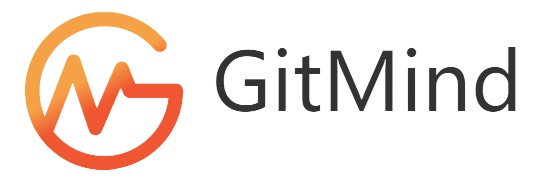
GitMind 是由深圳網旭公司所開發的心智圖軟體,願景是希望可以普及心智圖,運用 AI 和創意來讓全球的用戶建構第二大腦,在上面總共存取的檔案數高達 5000 萬個文檔,並具有 6000 萬個分享次數。
除了可以線上使用,也可以下載電腦版、手機版,而且是少數有完整繁中介面,非常親民。內建許多不同種類的心智圖範本,像是教育學習、個人規劃、商務職場等,也可以繪製像是流程圖、分析圖、組織架構圖等,是一個很好記錄下想法的工具。
而 GitMind 也導入了 AI 模式,如果不知道怎麼開始你的心智圖,可以使用輸入一句話,讓 AI 自動幫你生成心智圖;或是上傳相關文件,運用 AI 分析製作新製圖,且實際測試過的成果也都還不錯。
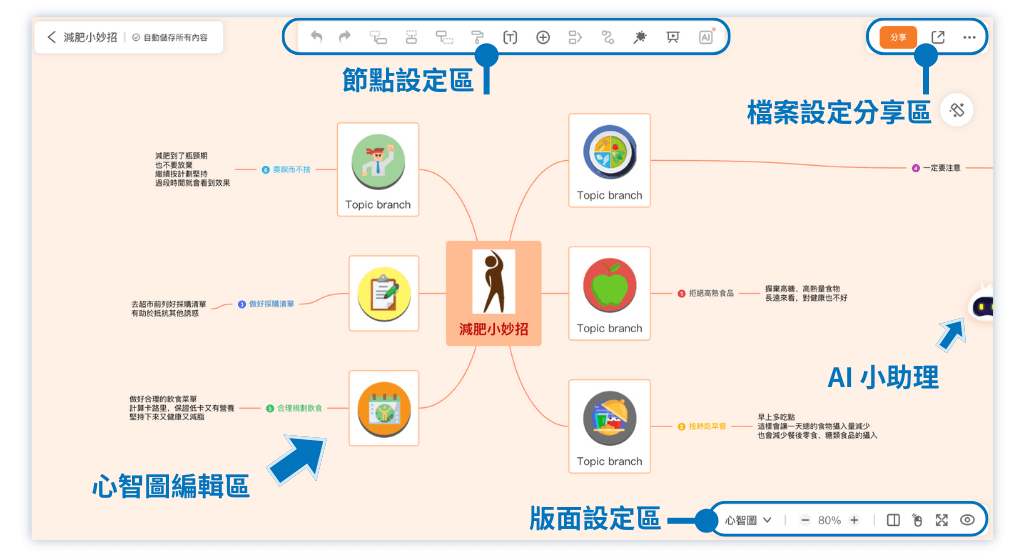
GitMind優缺點分析
| 優點 | 1. 繁體中文版介面:介面是以中文想法概念做開發,因此使用起來很快速就上手。 2. 跨平台裝置使用:能在手機、平板、Windows、Mac 使用,並具備即時同步功能。 3. 用 AI 生成心智圖:結合 AI 功能,輸入一句話即可快速生成心智圖,非常方便。 |
| 缺點 | 1. 協作功能受限制:雖然可以協作,但部分功能仍有限制,像是協作成員無法更改檔名。 2. 懸浮節點彈性低:雖然可以新增懸浮節點,但無法把懸浮節點直接納入主要的心智圖。 |
GitMind費用及方案
| 方案名稱 | 方案內容 | 方案價格 |
|---|---|---|
| 免費會員 | – 10 個免費心智圖 – 免費使用 10 點數 – 單個文件最多上傳 30 張照片 – 自動簡報功能 10 次 – 最多可創建 1 個思想星球 – 思想星球最多加入 5 位成員 – 全平台數據即時同步 | 免費 |
| 年度會員 | 包含免費會員和: – 無限制心智圖數量 – 單個文件上傳 500 張圖片 – 自動簡報功能無數次使用 – 優先技術客服支援 | NT$125/月 |
| 月度會員 | 同年度會員 | NT$249/月 |
實際體驗後的心得
製作心智圖時,很常需要另外再開好幾個資料視窗,我很喜歡 GitMind「分屏讀寫」的功能,內建分屏模式,在心智圖介面中同時開啟文件、網頁在旁邊直接做參考,省去移動到新視窗的時間。
在 AI 應用上 GitMind 新創了一個 GitMind Chat 功能,可以在上面尋求各式各樣的 AI 助理協助你繪製心智圖,有文件分析助理、翻譯助理、程式語言助理、法律的助理等,很適合在互動過程中找到靈感。
不過小小的缺點,就是在調整線條時我發現它的線條格式都是固定的,沒辦法自由拖曳,或移動到其他地方,有時候在繪製心智圖想要補充資訊時,就會有一些困擾。
GitMind教學與實際應用分享,功能一流的線上免費心智圖工具
Coggle
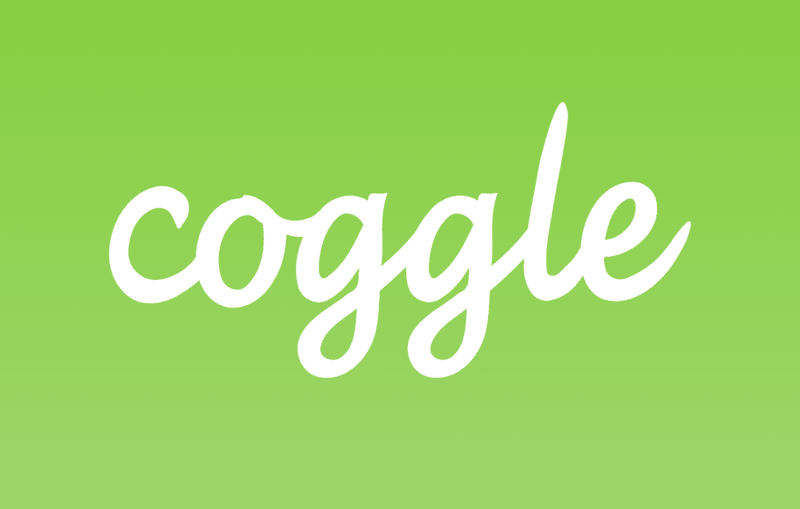
Coggle 是一款由 Coggle 公司所開發的心智圖軟體,希望提供使用者一個簡化複雜事物的協作,並改變人們工作和合作的方式。
在 Coggle 裡建立心智圖,可以無限制的上傳圖片,並具備 1600 種圖示可以新增,一鍵使用簡報模式和分享功能,並輕鬆地分享心智圖給想要分享的人。如果想要回朔到之前的心智圖版本,Coggle 也有協助記錄任何時間點,讓你能瀏覽過去的歷史紀錄。
免費版就具有許多好用的功能,但跟其他款不同的是,它沒有特別的工具列,相對陽春一點,基本上所有功能都是直接靠滑鼠左鍵和右鍵完成。
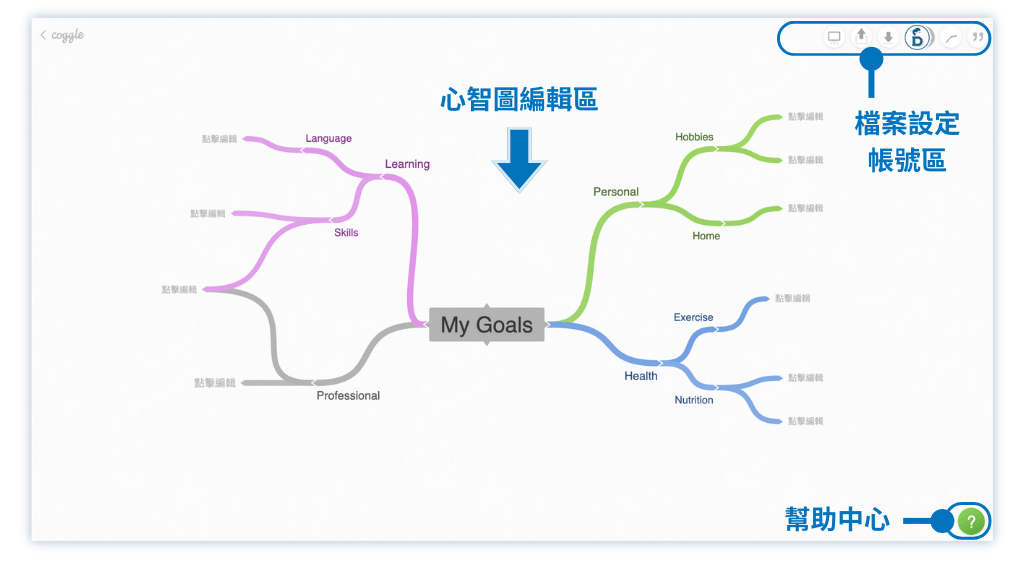
Coggle優缺點分析
| 優點 | 1. 歷史版本回朔:內建完整歷史修改版本,能選擇相對應時間點回朔心智圖編輯記錄。 2. 介面操作單純:編輯介面操作起來很單純,只需點選左右鍵來更改線條或節點樣式。 3. 無限圖片上傳:使用者能上傳多張照片到心智圖,而且照片的數量沒有限制。 |
| 缺點 | 1. 無法折疊分支:進行較大的心智圖編輯時,無法折疊分支,會讓整張圖面看起來太雜亂。 2. 無完整繁中版:只有部分中文化,大部分是以英文呈現,有些翻譯的中文也很奇怪。 3. 模板比較陽春:相較於其他心智圖軟體,它的模板較陽春,且其中的分類很不好找。 |
Coggle費用及方案
| 方案名稱 | 方案內容 | 方案價格 |
|---|---|---|
| 免費會員 | – 3 個私人圖表 – 無限公共圖表 – 無限圖片上傳 – 自動排列分支 – 完整的更改歷史紀錄 – PDF 和圖像下載 | 免費 |
| 好棒棒會員 | 包含免費會員和: – 無限私人圖表 – 更改線條樣式 – 全部聊天歷史 – 高品質圖片上傳 – 協作功能 | US$8/月 |
| 組織會員 | 包含好棒棒會員和: – 每人獨立工作區 – 批量匯出 – 用戶和數據管理 – 品牌圖表 | US$16/月 |
實際體驗後的心得
我在使用 Coggle 時,發現它的模板不像其他心智圖軟體有清楚的分類,像是專案管理、目標計畫、腦力激盪等分類,必須一個一個查找自己想要的類別,這是一個我覺得可以優化的地方。
另外,客製化功能也偏少,像許多心智圖軟體在免費版本就可以更改線條樣式,但 Coggle 要升級到好棒棒會員才會有這個功能。不過它的付費版本其實跟其他工具比起來本來就比較便宜,這就見仁見智。
總而言之,Coggle 麻雀雖小五臟俱全,雖然介面比較陽春一點,但是基本該有的功能都有,我認為會適合喜歡介面簡單、單純作靈感記錄的人使用。
Coggle教學與實際評測,可線上協作的免費心智圖工具
Lucidchart

LusidChart 是由 Ben Dilts 和 Karl Sun 於 2010 推出的心智圖軟體,是一款具備多功能的視覺協作工作套件。在 2017 年時用戶已達到 1000 萬人次,其母公司除了 MindManager 這套軟體外,還推出了 Lucidspark、Lucidscale 工作軟體。
在繪製心智圖的同時,Lucidchart 可以整合像是 Google Workspace、Microsoft office 或 Slack 等協作工具,讓團隊在任何跨平台的裝置使用,除此之外 LusidChart 也能繪製許多常見的流程圖或組織圖。
Lucidchart 介面裡,能從形狀庫裡拖曳節點到繪圖介面中,用來製作各種心智圖與流程圖;如果想要連結其他日常工作軟體,Lucidcgart 也可以結合各式各樣像是 Excel、PPT、Notion、Google Drive 的軟體作使用,整合性非常高。
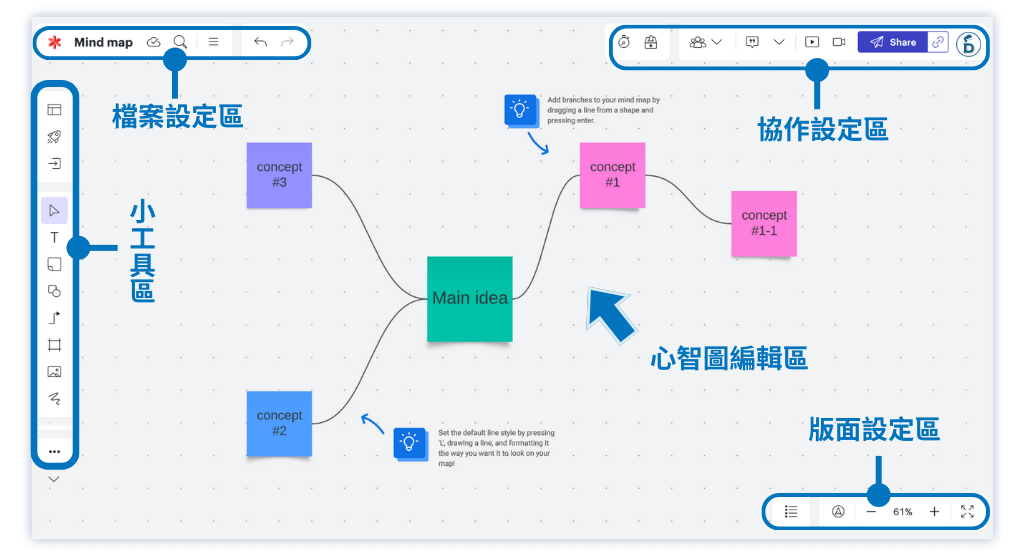
Lucidchart優缺點分析
| 優點 | 1. 工作流程專屬模板:針對不同工作場景如專案管理、產品開發、腦力激盪、商業策略都有相對應版本可使用。 2. 具備簡報框架功能:能擷取心智圖裡的區域組織,製作成現成的簡報。 3. 整合各式工作軟體:有各式各樣工作軟體整合類別,包含生產力、文件類、會議類、任務型等工作軟體。 |
| 缺點 | 1. 沒有繁體中文版本:目前只有推出英文版,中文用戶會比較辛苦。 2. 現成可用模板較少:相較於其他心智圖軟體有大量模板,它只有大約 100 個模板能使用。 |
Lucidchart費用及方案
| 方案名稱 | 方案內容 | 方案價格 |
|---|---|---|
| 免費版 | – 3 個免費心智圖 – 60 個節點形狀庫 – 100 個模板 – 基本虛擬互動功能 – 簡報模式 – 評論模式 | 免費 |
| 個人版 | 包含免費會員和: – 無限制心智圖數量 – 進階虛擬互動功能 – 進階節點形狀資料庫 – 進階模板 | US$7.95/月 |
| 團隊版 | 包含個人版和: – 進階虛擬互動功能控制 – 歷史版本功能回朔 – 發布檔案密碼保護 – 整合 Microsoft 365、GitHub | US$27/月 |
| 企業版 | 包含團隊版和: – 團隊資料夾空間 – 客製化文件 – 共享帳號限制 – 整合 Salesforce | US$36.5/月 |
實際體驗後的心得
Lucidchart 不像許多心智圖軟體有著華麗的外觀,它的介面是由許多簡單的線條構成。而雖然介面比較樸素,但是它的功能一應俱全,有各式各樣的節點形狀可以拖拉使用,還有一個即時資料串接系統,可以串接現有資料庫,即時更新圖面上的數據。
在使用 Lucidchart 時,我非常推薦使用它的虛擬互動功能 ( Visual Activities ),可以快速舉辦團隊的討論活動、腦力激盪活動,並具備內建討論模板,能快速拖曳便條貼到指定的區域裡,適用於投票、分類想法,做即時線上的虛擬互動。在付費版裡還有許多 team building 的活動,很適合公司團隊協作。
不過我覺得它有個小缺點,也就是點選檔案夾裡的心智圖時,載入的時間都比較久,需要等待一下才能進入到主畫面編輯。另外,雖然它的線條可以自由拖曳,不過我還是會希望能有一鍵整理心智圖的功能,讓心智圖自動恢復條理有序的樣子。
MindNode
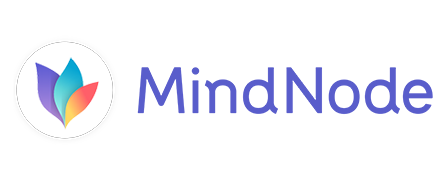
MindNode 是由 IdeasOnCanvas 團隊所開發的心智圖軟體,是一款蘋果生態系的心智圖軟體,目前只適用於蘋果用戶,曾獲得「今日 App 建議」與「Apple 編輯精選」應用程式。
可以在你的 Mac、 iPad 或 iPhone 裡下載,介面跟蘋果的風格類似,簡單且精簡,沒有太多的工具在旁干擾使用,若要使用像是圖示、客製化線條、客製化節點的功能必須付費升級使用。
MindNode 是綁定在蘋果生態系底下,可以結合 iCloud 來做資料的儲存,在任何裝置都能看到最新的編輯資料,針對蘋果的重度使用者來說非常方便,一有靈感馬上就能記錄下來。
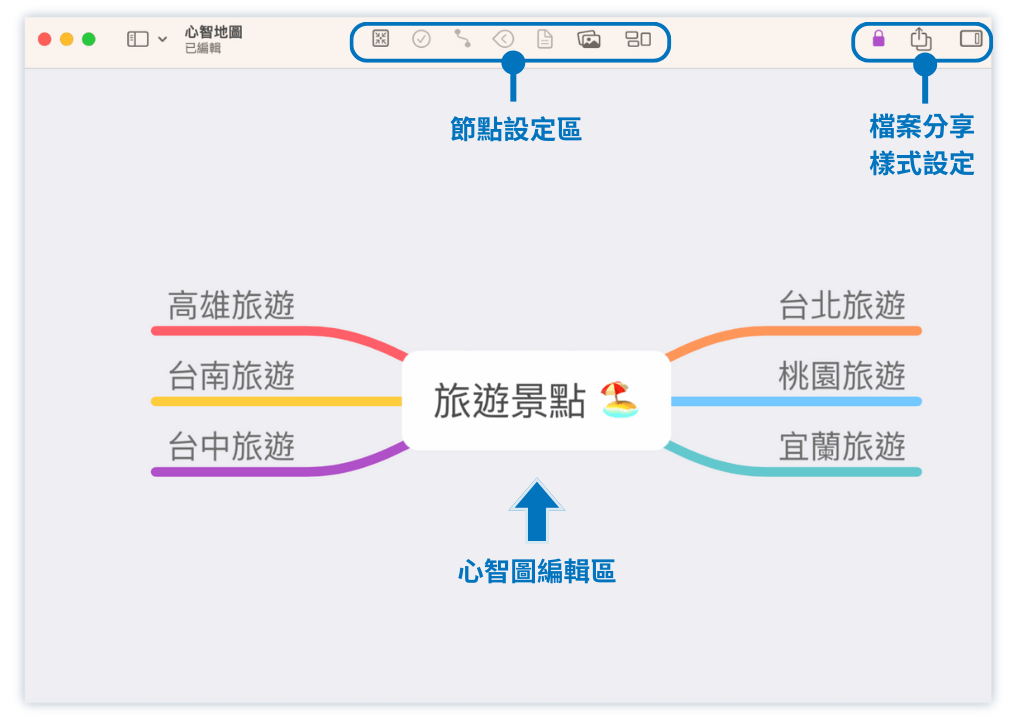
MindNode優缺點分析
| 優點 | 1. 介面簡單易上手:承襲蘋果的設計,繪圖介面去除了複雜的工具列,以簡易的選單呈現。 2. iCloud 資料整合 :檔案可儲存於 iCloud Drive,並能夠從所有蘋果生態系裝置做存取。 3. 可以跟 APP 同步:可與 Apple 內建許多 APP (如:提醒事項) 作結合,同步任務。 |
| 缺點 | 1. 只適用蘋果系統:只能用於 Apple 系統,如果是 Windows 用戶無法使用。 2. 基本功能需付費:其他心智圖軟體免費版的功能,如主題、圖示它都需額外付費使用。 3. 不支援協作功能:不管是免費版還是付費版均無法與團隊共用及編輯心智圖檔案。 |
MindNode費用及方案
| 方案名稱 | 方案內容 | 方案價格 |
|---|---|---|
| 免費版 | – 無限制免費心智圖 – 同步 iCloud Drive | 免費 |
| 進階版 | 包含免費版和: – 添加貼紙、表情符號與照片 – 無限制個人主題 – 心智圖樣式 – 焦點模式 – 暗色模式 – 與 Apple 提醒事項共享 | NT$90/月 NT$690/年 |
實際體驗後的心得
在使用 MindNote 時,因為介面真的非常簡單,沒有太多花俏的功能,所以就可以很直覺地開始繪製自己想要的心智圖,不像大多數的心智圖軟體,旁邊有許多工具列,讓初學者會有使用焦慮的感覺。
不過許多其他心智圖軟體的免費功能,如節點線條的客製化、顏色的更改,在 MindNote 上都需要付費,對於喜歡做節點設計或心智圖主題設計的讀者來說,就會比較吃虧一點。
但我覺得它的優勢仍然在,因為它整合了蘋果的 iCloud 系統,資料的存取和串接上非常的方便,不管是 iPhone 、 iPad 、 Mac 都能直接下載存取資料使用,對 Apple 用戶很友善。
AYOA
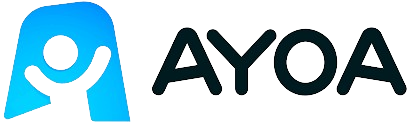
AYOA 是一套心智圖繪圖軟體,由全球領先的心智圖專家 Chris Griffiths 所開發,他與心智圖的發明者 Tony Buzan 合作了 20 多年,主推透過模擬人類自然思考的過程來繪製心智圖,內建 AI 生成心智圖、手繪心智圖功能,不過要使用到 AI 功能需升級付費使用。
在 AYOA 免費版上繪製心智圖沒有數量限制,介面設計活潑且簡單,並有內建白板、新增文字、文件、註解、圖像等功能,也能連結到其他現有的心智圖做額外的說明,是一個非常好上手的心智圖軟體。
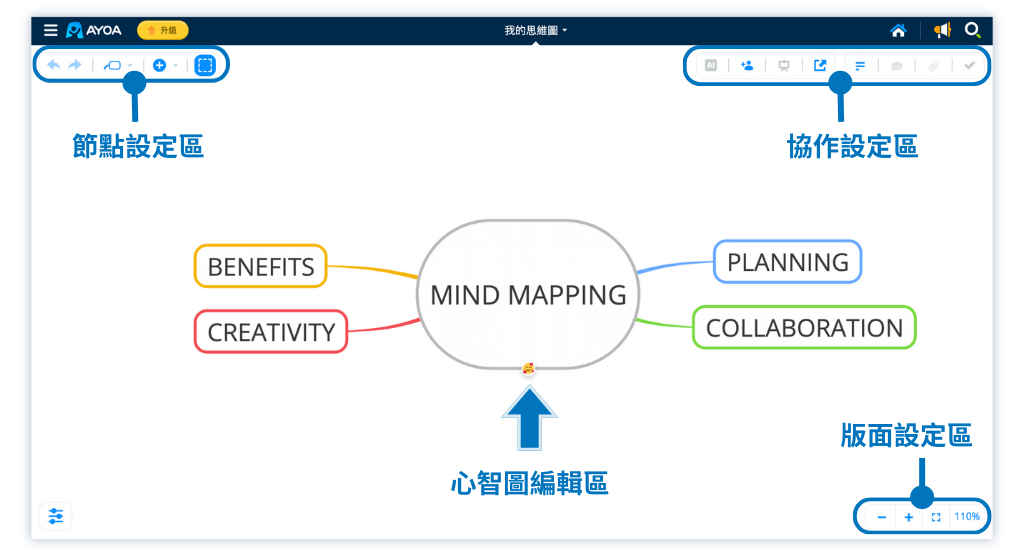
AYOA優缺點分析
| 優點 | 1. 心智圖數量無限制:是在 Xmind 外,少數免費版沒有心智圖數量限制的軟體。 2. 介面操作簡單直覺:介面很直覺,沒有太複雜的工具列,大多的樣式設定也很簡單。 3. 一鍵更改節點大小:能直接用滑鼠拖拉更改節點大小,在製作心智圖時很節省時間。 |
| 缺點 | 1. 協作功能需要付費:大多的心智圖軟體免費版就能協作,但 AYOA 需付費升級。 2. 無現成的主題模板:沒有心智圖模板能參考使用,等於心智圖都得要自己從頭製作。 3. 節點樣式有所限制:心智圖節點變化性比較低,缺乏中文字體外,線條選擇也偏少。 |
AYOA費用及方案
| 方案名稱 | 方案內容 | 方案價格 |
|---|---|---|
| 免費版 | – 無限制免費心智圖 – 備註功能 – 導出 JPG 及 PNG 檔案 | 免費 |
| 心智圖版 | 包含免費版和: – 圖片庫 – 協作功能 – 手繪功能 – 無限制節點圖形、圖示 | US$10/月 |
| 無限制版 | 包含心智圖版和: – AI 助理功能 – 任務管理功能 – 多個檔案輸出類型 – 團隊聊天及影片功能 | US$13/月 |
實際體驗後的心得
AYOA 是一款介面相對簡單的心智圖軟體,不同於其他款的制式線條,它的內建線條是屬於手繪風格,有粗有細,很像是用色筆畫出的線條,看起來不那麼死板,我很喜歡這種科技中又帶有點人味的設計。
不過很可惜它免費版沒有協作的功能,只能供個人使用,不然我實際使用起來真的認為它很適合拿來做團隊的「靈感捕捉」,因為相較其他款的複雜介面,簡單的畫布可以降低大家集思廣意時的干擾。
結論:你適合哪一種心智圖軟體?
以上就是這篇為你做的心智圖軟體推薦,要選擇到最適合自己的心智圖,除了查找資料、參考使用心得外,很推薦大家直接註冊一個帳號來使用看看,大部分心智圖軟體都有免費版能使用,試試看繪製一個圖面,就會知道自己的感覺如何。
而這裡也替大家把這些心智圖分成幾種類別,依據自己的使用情境來去挑選心智圖。
| 類別 | 使用情境 | 軟體名稱 |
|---|---|---|
| 免費者 | 只想要記錄靈感,希望能夠免費建立多個心智圖。 | Xmind、MindNote、AYOA |
| 初學者 | 介面簡單好上手,可以用最快的速度繪製心智圖。 | Xmind、Coggle、MindNote、AYOA |
| 進階者 | 常常需要客製化繪製心智圖,或是簡易協作功能。 | MindMeister、Creately、Miro、GitMind |
| 企業型 | 公司團隊要即時討論,需具備許多工作輔助功能。 | MindManager、Lucidchart |
許多心智圖軟體也有推出專屬的研討會、課程及活動,除了以自己直覺的方式繪製心智圖外,也非常推薦大家到這些心智圖的官網上查找最新資訊,有些會有近期的實用教學,像是:AI 繪製心智圖、如何運用心智圖幫助工作等主題,讓這些心智圖工具,更貼近你的生活與工作。
DR. DEAN 的創作工具清單!
我是位全職創作者,平時會使用到非常多創作工具。我花了一些時間整理出一份我目前在使用的創作工具清單。如果你需要的話,可以提供你的信箱,我會直接寄送過去給你。

網路創作工具相關文章
【手機版 表格資訊在下方】
綜合整理文
- 〔圖片壓縮工具推薦〕
- 〔圖片去背工具推薦〕
- 〔螢幕截圖工具推薦〕
- 〔免費/付費圖庫推薦〕
- 〔配色/色盤工具推薦〕
- 〔中文商用字體推薦〕
- 〔Mockup工具推薦〕
- 〔Logo產生器推薦〕
- 〔馬賽克工具推薦〕
單項教學文
- 設計工具:Canva 教學
- 設計工具:Adobe Express 教學
- 設計工具:Shutterstock Creative Flow+ 教學
- 設計工具:Fotor 教學
- 設計工具:DesignEvo 教學
- 去背工具:Remove.bg 教學
綜合整理文
單項教學文
綜合整理文
- 〔簡報模板網站推薦〕
- 〔文字雲生成器推薦〕
- 〔短網址工具推薦〕
- 〔多連結工具推薦〕
單項教學文
- 趨勢工具:Google Alerts 教學
- 銷售工具:SocialProof 教學
- 多連結工具:Linktree 教學
綜合整理文
- 〔心智圖軟體推薦〕
- 〔筆記工具推薦〕
- 〔協作工具推薦〕
單項教學文
- 筆記工具:Evernote 教學
- 專案工具:Trello 教學
- 心智圖工具:MindMeister 教學
- 心智圖工具:Xmind 教學
- 心智圖工具:GitMind 教學
- 心智圖工具:Coggle 教學
[end]